SolidWorks有一个很重要的功能,尝尝被设计师忽略,那就是运动算例,也就是动画模块,我们可以利用SolidWorks的运动算例功能,实现我们产品的运动,装配动画,产品客户展示等等,对于推广非常的实用,所以,作为进阶操作,SolidWorks动画值得我们去学习和掌握。
今天给溪风博客粉丝分享的是SolidWorks动画制作的钣金折弯动态效果,实现起来也比较的简单,一起在操作一遍吧。
SolidWorks动画教程案例之钣金折弯效果
SolidWorks钣金折弯动画制作步骤
1、打开SolidWorks软件,【前视基准面】画草图。
2.【拉伸凸台】两侧对称:35 。
3.【圆角】半径:5 。
4.【前视基准面】→【等距实体】距离:1 。
4-1.尺寸:62.9(从动) 和 35 是运动的最大、最小距离 。
5.【拉伸凸台】两侧对称:35 。
6.【圆角】半径:5 。
7.【实体】→【右键】→【保存实体】。
8.生成了两个零件。
9.【新建装配体】插入两个零件,红色零件默认为固定;两个蓝色面添加:重合配合。
10.两个右视基准面添加:重合配合。
11.添加距离配合,暂时设置为:50。
12.【插入零件部】→【新零件】编辑零件。
13.在新零件的【前视基准面】画斜线,添加:对称+相等几何关系;斜线与圆角添加:相切几何关系。
13-1.按住【Shift键】标注两个圆角的距离:1 。
14.【拉伸凸台】两侧对称:35 ;薄壁特征:1 ,向上 。(退出编辑零件)
15.这时拖动距离配合,就能看到动画效果。(开启Instant 3D 才能拖动)
16.把距离配合设置为:62.9 。
17.【运动算例】在2秒处放置一个键码,把距离设置为:35 。
18.在2.5秒处:粘贴一个35的键码;5秒处:粘贴62.9的键码到。
完成。点击运算即可。
以上就是SolidWorks钣金折弯动画的制作过程,实现折弯效果的关键点,就是第13步对称+相等几何关系;斜线与圆角添加:相切几何关系。!如果你也能总结这个关键点,那么你就领悟了SolidWorks动画的实现原理,很多时候动画就是动画,不是仿真,所以动画和仿真是两个概念。仿真来讲,折弯肯定是折弯刀把板接触以后用力折过来的,但是对SolidWorks动画来讲,就是相同的配合,在不同的位置,造成折弯的假象。
SolidWorks动画制作教程:点击查看
solidworks钣金折弯动画源文件下载


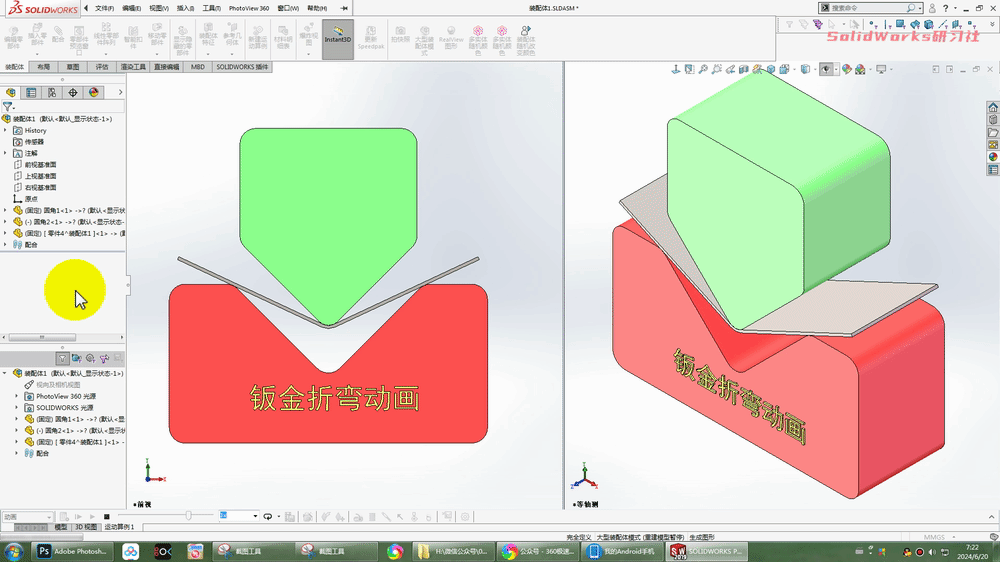
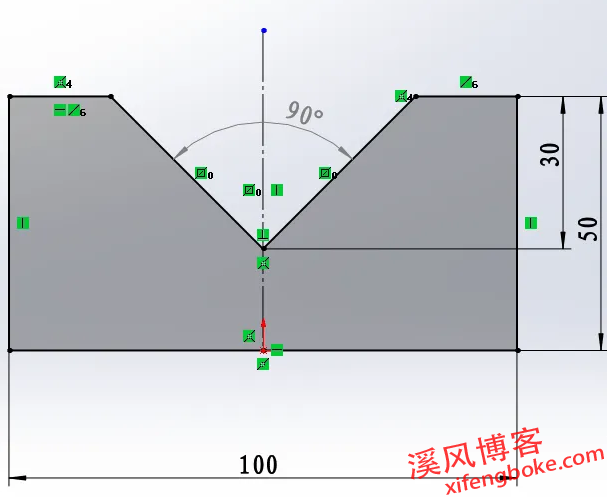
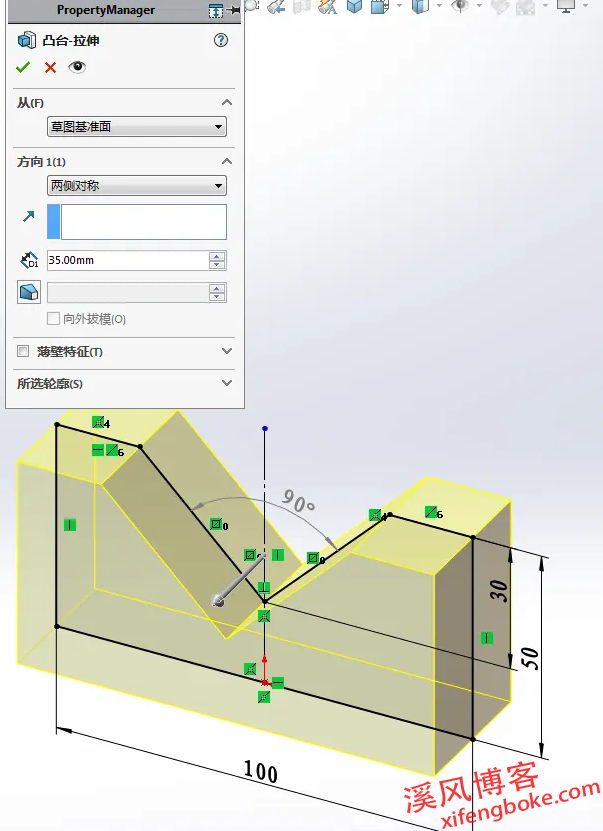

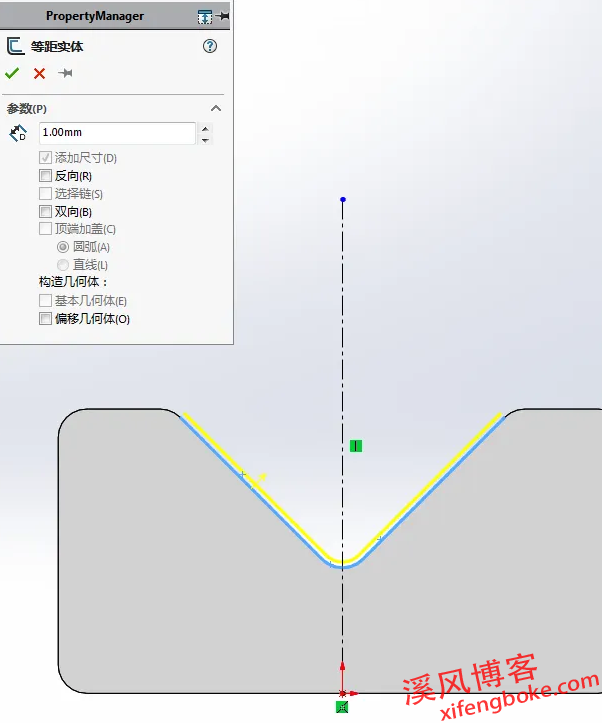

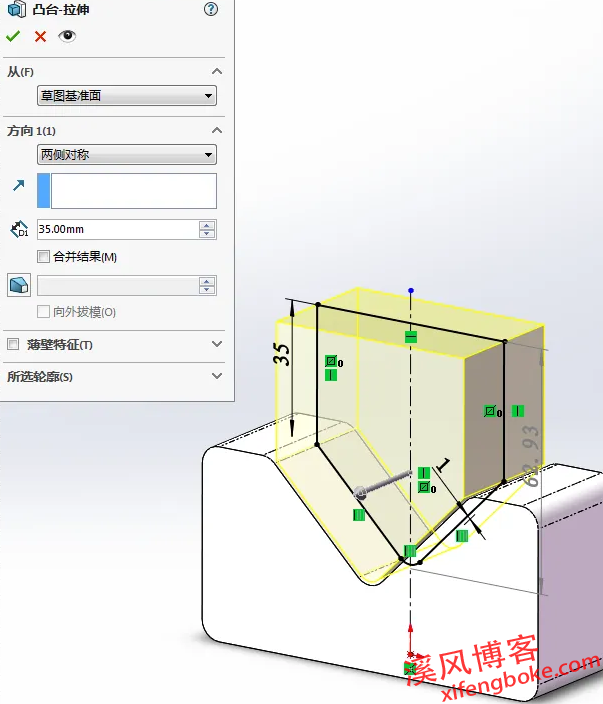
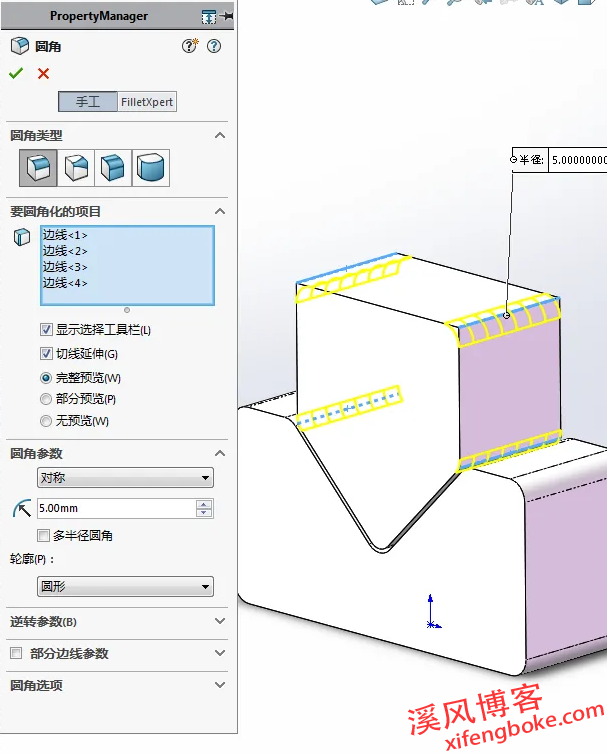
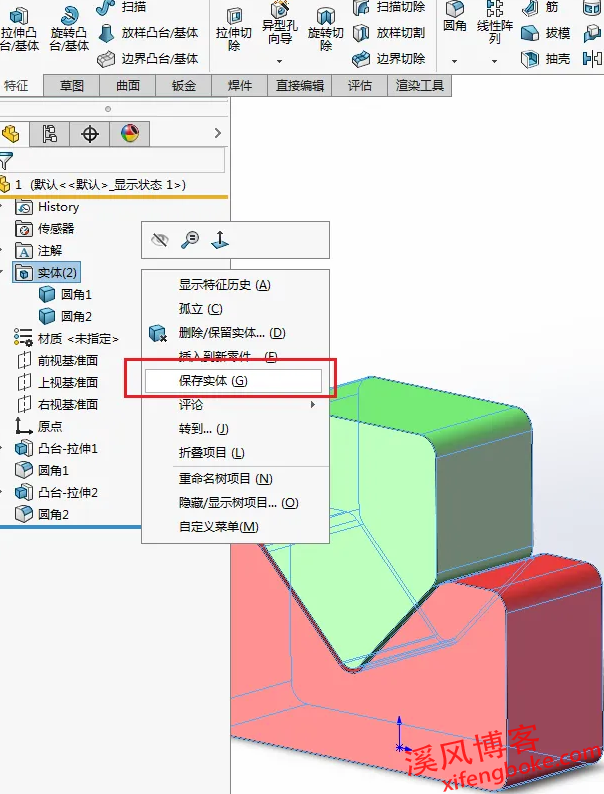
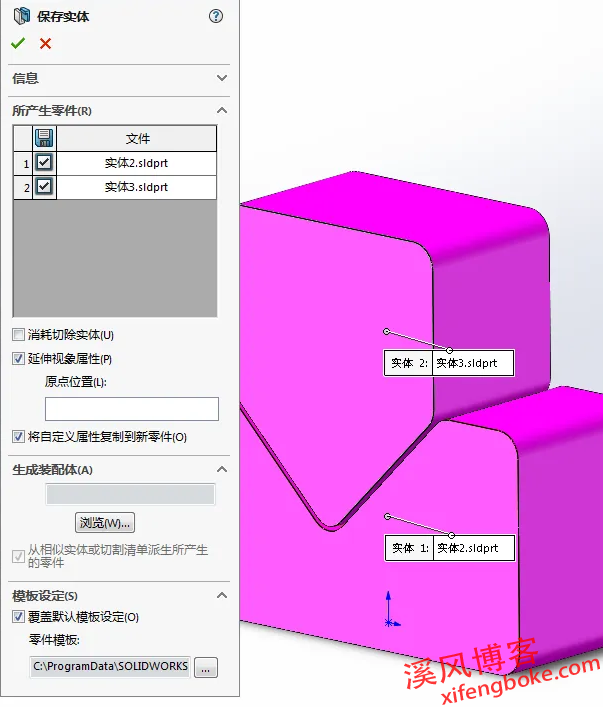
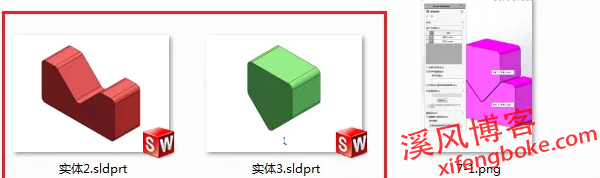
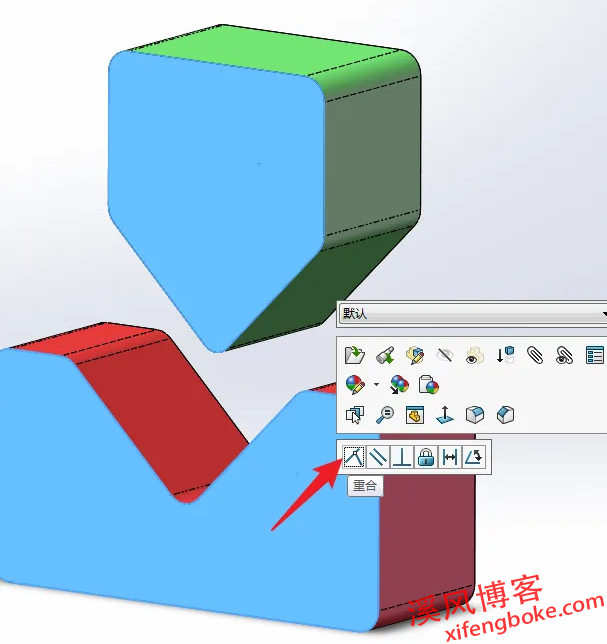
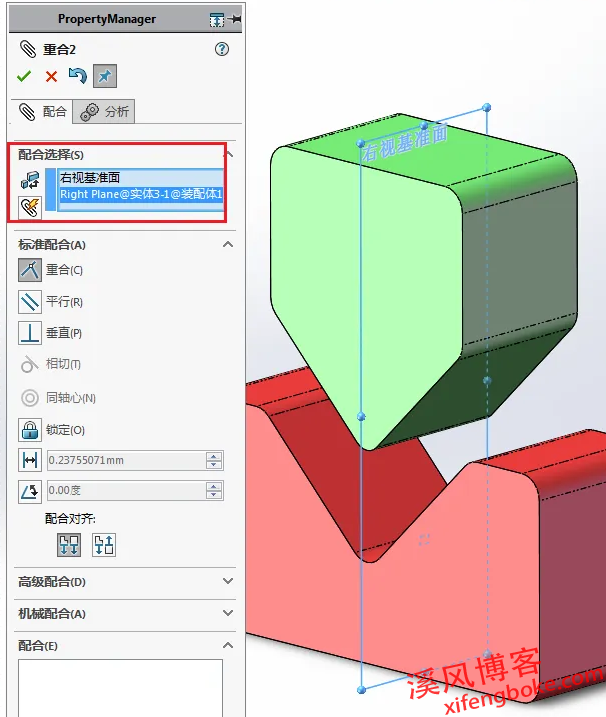
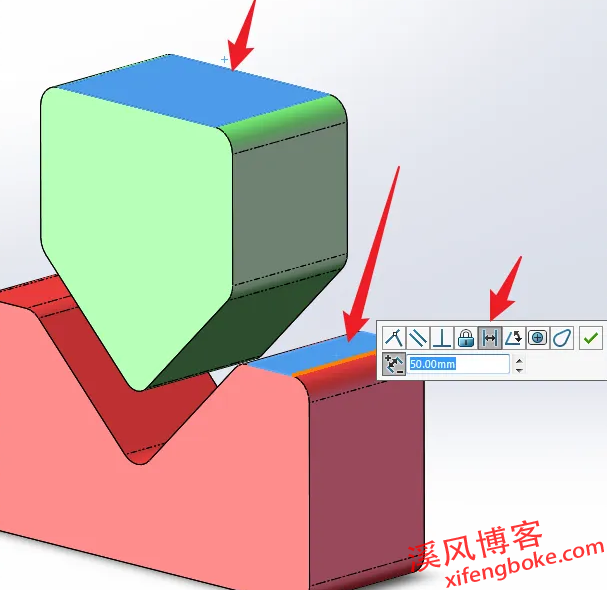
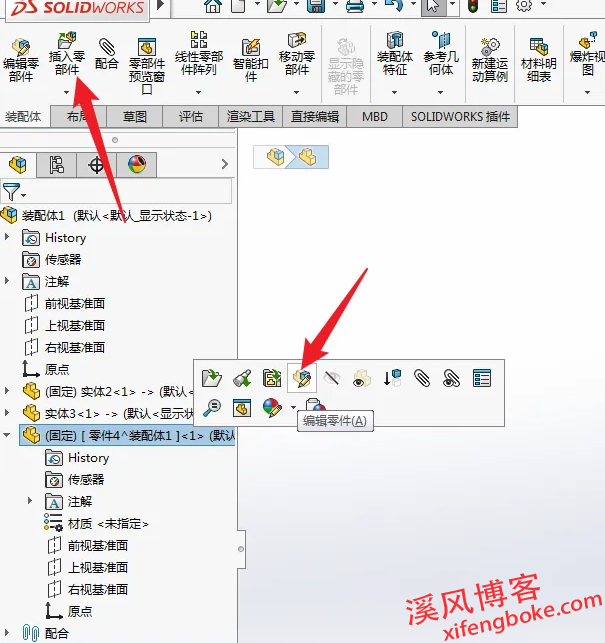
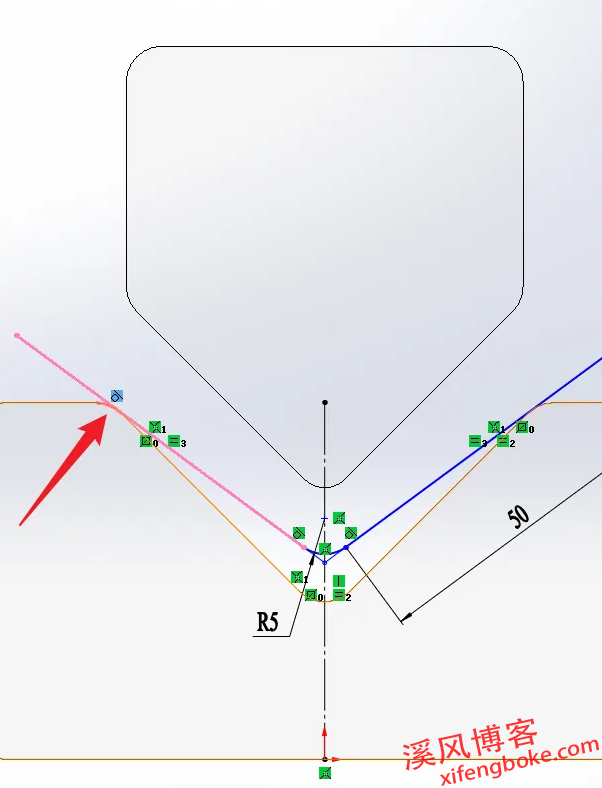
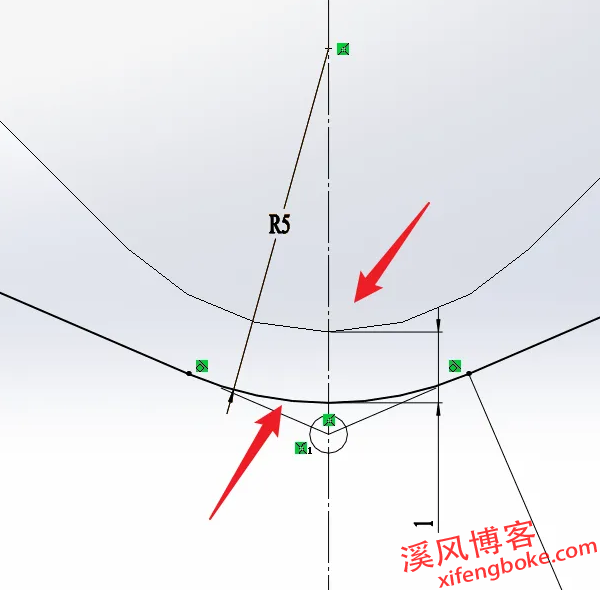
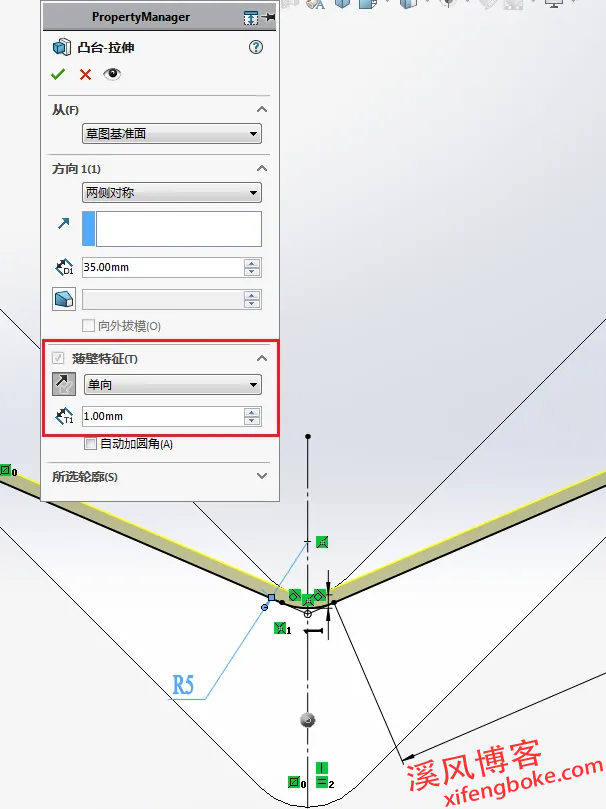
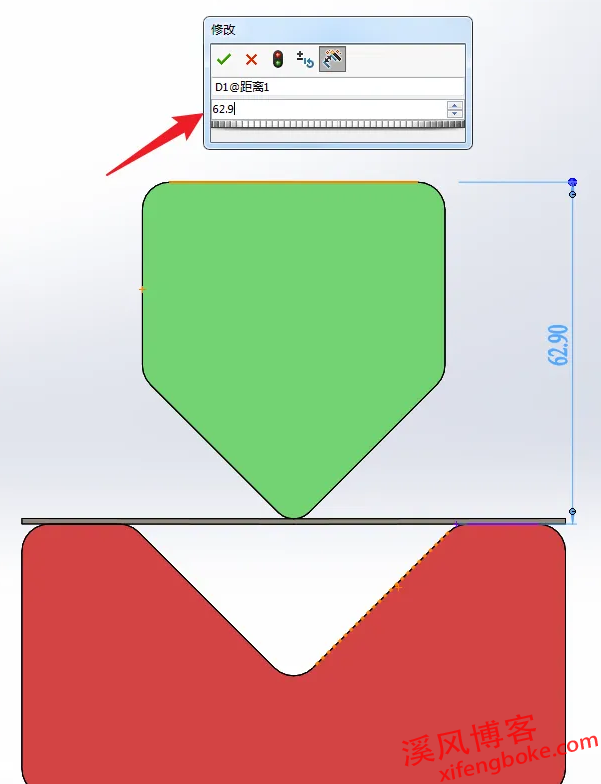
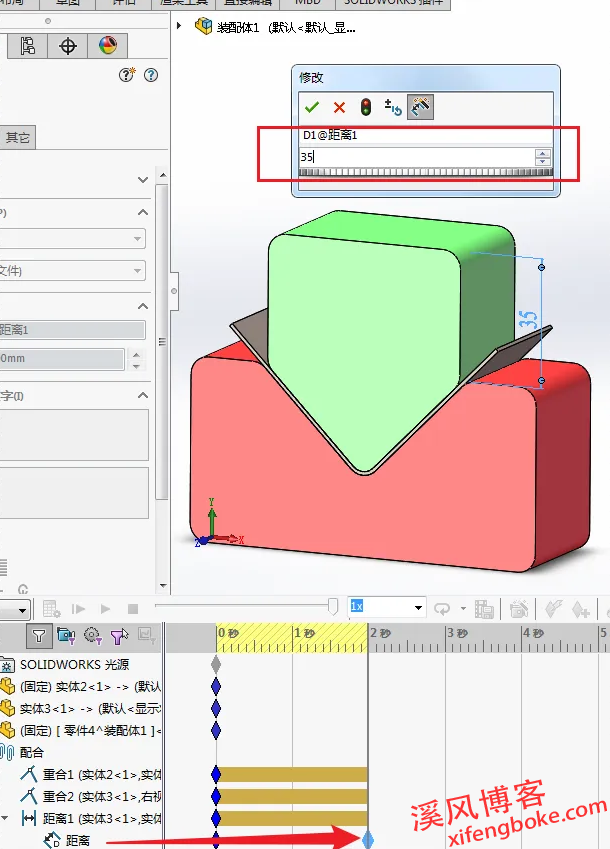
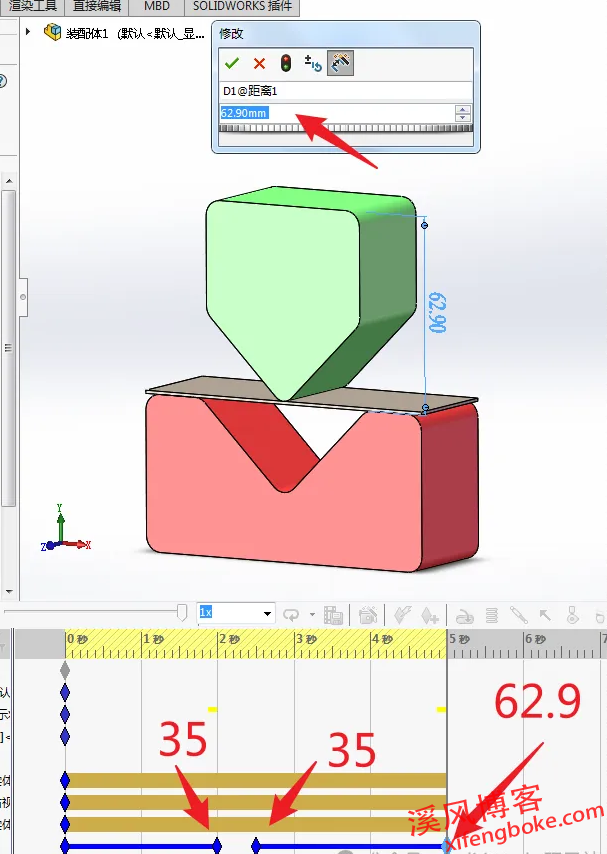











还没有评论,来说两句吧...